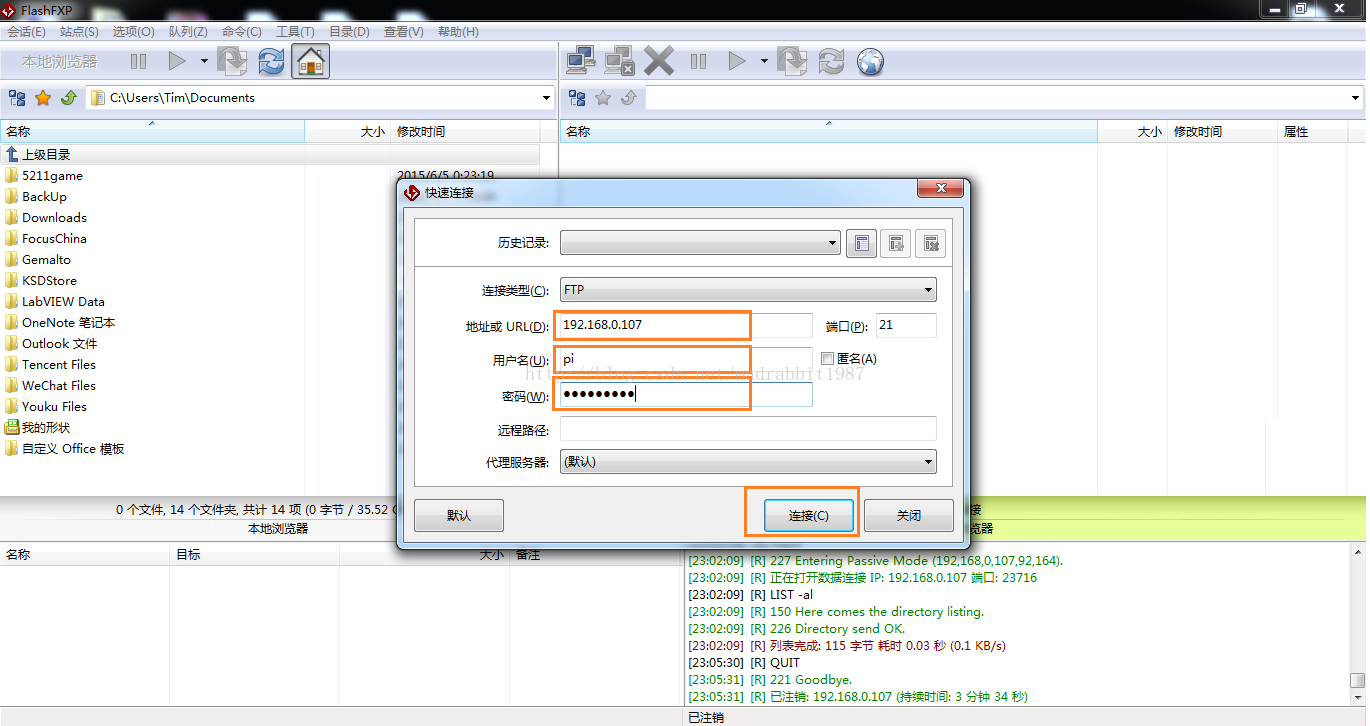FTP連線樹莓派(Linux)進行檔案傳輸
1. 在Linux上安裝和啟動FTP服務
在使用FTP功能之前,樹莓派需要安裝FTP Server,請輸入以下命令安裝vsftpd
sudo apt-get install vsftpd
使用以下命令啟動FTP服務
sudo service vsftpd start
2. 在主機上下載FlashFXP
然後按照如下方式配置:
就可以進行檔案的傳輸啦~
3. 進行傳輸的時候,會發現,可以從Linux上下載檔案,但是沒法上傳到Linux的資料夾上。
提示:
“550 permission denied.”
這個是由於 vsftp的預設配置,不允許上傳造成的。
輸入指令:sudo nano /etc/vsftpd.conf
找到"write_enable=YES"配置,刪除前面的‘#’符號
按下:Ctrl+x,選擇y,回車儲存;
(修改的時候要非常小心,不要修改到無關的配置)
重啟 vsftp伺服器:
輸入:sudo /etc/init.d/vsftpd restart
再次嘗試,已經可以上載檔案啦。開心:)
參考文章:http://blog.sina.com.cn/s/blog_8345cdd901014yx6.html
相關推薦
FTP連線樹莓派(Linux)進行檔案傳輸
1. 在Linux上安裝和啟動FTP服務 在使用FTP功能之前,樹莓派需要安裝FTP Server,請輸入以下命令安裝vsftpd sudo apt-get install vsftpd 使用以下命令啟動FTP服務 sudo service vsftpd start 2.
FTP連線樹莓派(Linux)進行檔案傳輸----需要修改vsftpd.conf檔案,使能可寫
相關文章 1. 在Linux上安裝和啟動FTP服務 在使用FTP功能之前,樹莓派需要安裝FTP Server,請輸入以下命令安裝vsftpd sudo apt-get install vsftpd 使用以下命令啟動FTP服務 sudo servi
樹莓派(linux)音效卡操作
調節音量 alsamixer 命令列執行alsamixer 可以設定音效卡音量,用上下左右鍵就可以操作了 如果有多個音效卡,按F6可以設定其他音效卡的音量 設定預設音效卡 1.檢視已有
Mac連線遠端伺服器(Linux)以及檔案上傳、下載命令
在windows上,用xshell+xftp就可以很方便的操作遠端linux伺服器了。 而這2個軟體是沒有mac版的,所以在macOS下,是怎樣實現對遠端linux伺服器的操作的呢? 使用ssh連線遠端主機 ssh [email protected] 使用
使用樹莓派(RaspberryPi)和ssr進行免流 (西電)
使用樹莓派(RaspberryPi)進行免流 (西電) 安裝ubuntu系統 由於樹莓派官方的系統相容性並不是很好,所以還是刷一個比較穩定的ubuntu 下載所需要的映象檔案: 訪問此網站下載所需要的映象檔案,我所下載的是ubuntu-16.04-prei
雲中樹莓派(5):利用 AWS IoT Greengrass 進行 IoT 邊緣計算
IoT 的諸多場景中,邊緣計算有很多需求。比如,不是每個物聯網裝置都能連線到網際網路,從而連線雲上物聯網服務。還比如有一些資料安全考慮,不允許將某些資料發到雲上。因此,AWS 釋出了 Greengrass 服務,用於支援物聯網場景中的邊緣計算。 1. AWS IoT Greengr
雲中樹莓派(2):將感測器資料上傳到 AWS IoT 並利用Kibana進行展示
1. 感測器安裝及配置 1.1 DHT22 安裝 DHT22 是一款溫度與溼度感測器,它有3個針腳,左邊的第一個引腳(#1)為3-5V電源,第二個引腳(#2)連線到資料輸入引腳,最右邊的引腳(#4)接地。 而樹莓派3B 一共有40個針腳(GPIO,General Purpose I/
通過FTP軟體樹莓派(Raspberry Pi 3)可以和電腦上傳或者下載檔案
打開了SSH協議之後的樹莓派就形成了一個支援SFTP協議的伺服器,我們可以電腦中使用FTP軟體就可以與樹莓派進行檔案互動。 (注意:至於怎麼開啟SSH,我在《樹莓派(Raspberry Pi)3 Mo
折騰樹莓派(二)使用Samba進行區域網共享
安裝Samba sudo apt-get samba samba-common-bin 配置Samba 修改配置檔案smb.conf sudo vim /etc/samba/smb.conf 在檔案最下面加上以下內容,這裡設定/home/p
樹莓派進階之路 (023) - Windows下用串行連接控制樹莓派(轉)
最新版 一個 問題 conn get 鏡像 under tty 打開 轉載:http://shumeipai.nxez.com/2014/05/04/under-windows-serial-connection-control-raspberry-pi.html 在沒有鍵
樹莓派(Debian)系統開啟iptables的raw表實現日誌輸出
ges sysctl -i trac blank 無法 bsp 查看 squeeze 說明:可能Debian默認不開啟iptables的raw表,所以無法通過其實現日誌跟蹤。 日誌跟蹤:http://www.cnblogs.com/EasonJim/p/8413563.h
雲上樹莓派(1):環境準備
roc add latest test limit class rdp windows 兩個 1. 設備準備 準備好的設備包括: 樹莓派3B,來自某寶 電源,來自某寶 8G 10級 microSD 卡(TF卡),包括讀卡器,來自某東 散熱片兩個,來自某寶
樹莓派(ubuntu)安裝ROS
樹莓派先安裝ubuntu 在安裝ros: 參考文獻: sudo sh -c'echo“deb http://packages.ros.org/ros/ubuntu $(lsb_release -sc)main”> /etc/apt/sources.
無網線、無顯示屏啟動樹莓派(3B)
把系統燒錄進SD卡後,在boot目錄下新建一個ssh為名的檔案,用於開啟ssh連線服務(預設關閉)。 在boot目錄下新建一個wpa_supplicant.conf為名的檔案,開啟檔案,鍵入以下
雲中樹莓派(4):利用聲音感測器控制Led燈
1. 聲音感測器及其配置 聲音感測器如下圖所示: 將 VCC 引腳接入樹莓派 5V 引腳,將 GND 引腳接入樹莓派 GND 引腳,將 OUT 引腳接入樹莓派 GPIO20。 要注意,模組在環境聲音強度達不到設定閾值時,OUT輸出高電平(1),當外界環境聲音強度超過設定閾值時
雲中樹莓派(3):通過 AWS IoT 控制樹莓派上的 Led
1. Led 連線與測試 在某寶上買了幾樣配件,包括T型GPIO擴充套件板、40P排線、亞克力外殼、400孔麵包板、若干杜邦線。現在我的樹莓派長得這個樣子了: 不由得感謝神奇的某寶,這些東西每一樣都不超過三四塊錢。 1.1 接線 以下幾個簡單步驟就完成了接線: 將排線一頭
雲中樹莓派(1):環境準備
1. 裝置準備 準備好的裝置包括: 樹莓派3B,來自某寶 電源,來自某寶 8G 10級 microSD 卡(TF卡),包括讀卡器,來自某東 散熱片兩個,來自某寶 SDH22 溫度溼度感測器,來自某寶 樹莓派確實和一張信用卡一般大小,如下圖所示。 它有4個USB,1個有線網口,1個H
折騰樹莓派(六)在樹莓派上使用迅雷遠端下載
上一篇寫了如何在樹莓派上安裝並配置aria2,但後來發現aria2下載bt無速度,安裝並嘗試transmission後,發現還是沒速度。在網上查了很久之後,發現應該是bt-tracker被牆了的原因,但是同樣的種子pc端有速度,於是準備在樹莓派上安裝迅雷。
【OpenCV】為樹莓派(ARM)交叉編譯OpenCV
之前都是直接在樹莓派上從原始碼編譯OpenCV,但是速度太感人,而且也不符合嵌入式開發的真實場景,並不是所有的嵌入式裝置都有樹莓派這麼多的硬體資源的,得益於樹莓派官方提供的交叉編譯工具鏈,我們可以在自己的電腦中為樹莓派交叉編譯OpenCV,所以本著學習的態
樹莓派(一) 樹莓派解析度調整(含官方預設和kali系統)
(一)樹莓派 樹莓派解析度調整(含官方預設和kali系統) 最近給pi換上官方最新系統,原本顯示屏可以自動匹配,升級之後發現顯示區域變小了。(螢幕是TB入的7寸雪花屏 800*480解析度)後來看了一下官方說明,預設的解析度是1280*800。由於本人的螢幕解